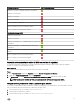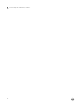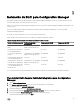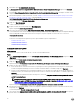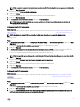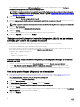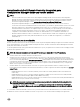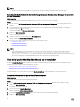Setup Guide
6. Expanda la opción de administración de sistemas .
7. En Dell Lifecycle Controller Integration 3.3 for Microsoft System Center Conguration Manager, haga clic en Download
(Descargar).
8. Descargue Dell_Lifecycle_Controller_Integration_3.3.0_Axx_for_Conguration_Manager.zip y extraiga el contenido en una
carpeta del sistema.
9. Para instalar el paquete, si UAC está activado, consulte Trabajar con Dell Lifecycle Controller Integration (DLCI) en un sistema
activado por control de cuentas de usuario o haga doble clic en
Dell_Lifecycle_Controller_Integration_3.3.0_for_Conguration_Manager.exe.
Se muestra la pantalla de Welcome (bienvenida).
10. Haga clic en Next (Siguiente).
Se abre contrato de licencia.
11. Acepte el contrato de licencia y haga clic en Next (Siguiente).
Aparece la pantalla Instalación personalizada.
12. Seleccione esta opción para instalar Dell Lifecycle Controller Utility o Dell Provisioning Service, o ambos.
Si va a instalar DPS en un sistema donde Conguration Manager no está disponible, la opción DLCI para Conguration Manager
2012 está disponible. Cuando anule la selección de esta opción, el espacio requerido en el disco duro no es correcto en
Descripción de funciones.
Puede seleccionar alguna de las siguientes opciones personalizadas según sus requerimientos:
• Instalación de DLCU y DPS
• Instalación de DLCU solamente
• Instalación de DPS solamente
Instalación de DLCU y DPS
Sobre esta tarea
Para instalar DLCU y DPS en un servidor de sitio o en una consola de administración:
Pasos
1. Desde Instalación personalizada, seleccione Dell Lifecycle Controller Utility y Dell Provisioning Service y haga clic en Next
(Siguiente)
.
Aparece la pantalla Conrmación de instalación personalizada.
2. Haga clic en Next (Siguiente).
Aparecerá la pantalla Credenciales de usuario de Dell Provisioning Service para acceso de Conguration Manager.
3. Realice uno de los pasos siguientes:
a. En un servidor de sitio, introduzca una cuenta (con privilegios necesarios) para que Dell Provisioning Service la utilice para
acceder a Conguration Manager, en todos los sistemas recién descubiertos con iDRAC y haga clic en Siguiente.
b. En una consola de administración de Conguration Manager con IIS, introduzca el nombre del servidor de sitio principal, el
nombre de usuario y la contraseña que se proporcionan en todos los sistemas recién descubiertos con iDRAC y haga clic en
Siguiente.
Para congurar automáticamente Dell Provisioning Server, seleccione Congurar automáticamente permisos de usuario
de Dell Provisioning Server.
NOTA: Si el nombre de usuario no forma parte del grupo SMS_Admins, proporcione permisos adicionales al
espacio de nombre de WMI. Para obtener más información, consulte el apartado Conguración de la seguridad
de un espacio de nombre y otorgamiento de permisos.
Aparecerá la pantalla Credenciales de usuario de Dell Lifecycle Controller Utility para acceso de iDRAC.
4. Introduzca las credenciales de iDRAC, conserve la conguración predeterminada para omitir las comprobaciones de CN y CA y
luego haga clic en Siguiente.
Se muestra la pantalla Cambiar conguración de Firewall.
5. Seleccione la opción Agregar puerto de sitio web de aprovisionamiento en la lista de excepciones de rewall. Esta opción le
permite al DPS descubrir los sistemas de destino incluso con el rewall activado.
14